Chắc hẳn bạn đọc đã từng nghe đến thuật ngữ google meet trong các buổi họp đúng không? Vậy phần mềm google meet là gì? Tiện ích của google meet là gì? Hãy cùng Limosa đi tìm hiểu chi tiết qua bài viết dưới đây nhé. Liên hệ với Limosa theo HOTLINE 1900 2276 để được hỗ trợ thêm thông tin.
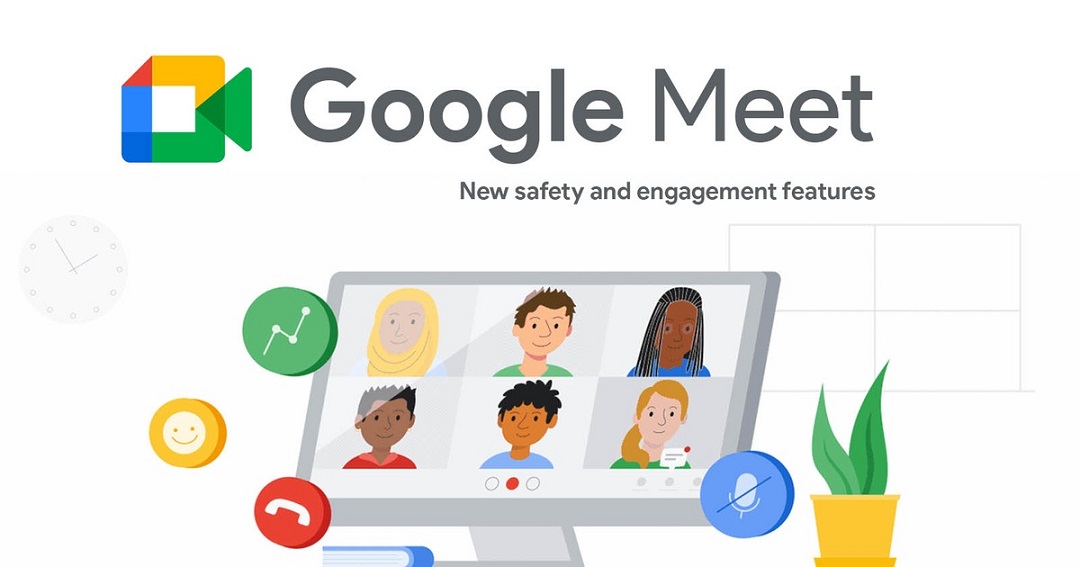
MỤC LỤC
1. Google meet là gì?
Google Meet là một trong các ứng dụng dùng để liên lạc bằng các video trực tuyến miễn phí. Phần mềm google meet được ra mắt vào tháng 3 năm 2017 được phát triển dựa trên nền tảng của website trên máy tính hoặc trên Google Meet app ở trên điện thoại. Google Meet hỗ trợ cho người dùng thực hiện các buổi họp với số lượng người tham gia lớn lên đến tận 250 người cùng một lúc. Đối với google meet phiên bản miễn phí thì số lượng người tham gia không quá 100 người.
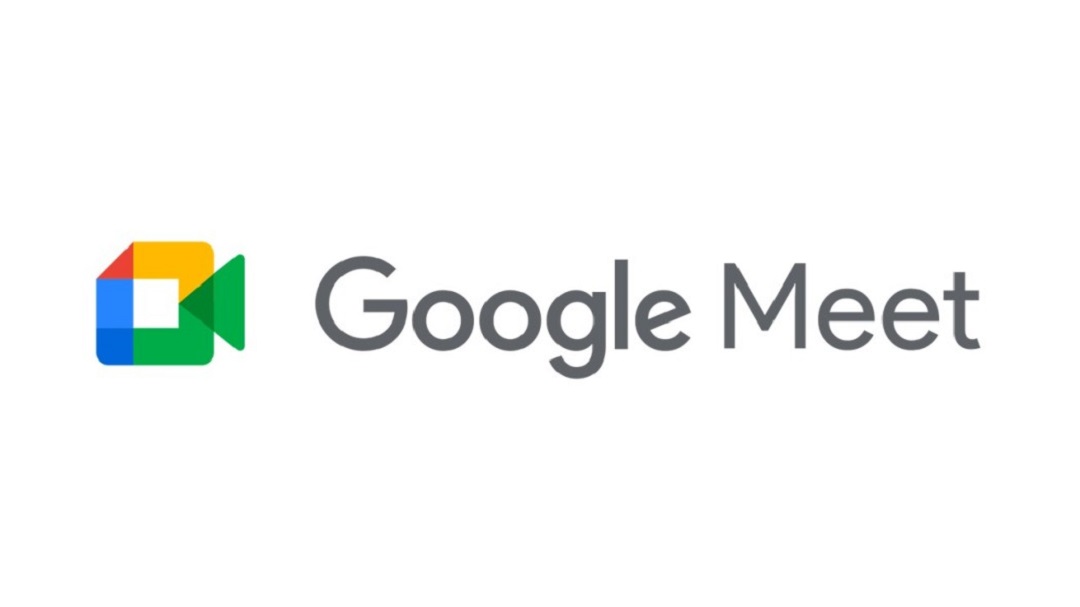
2. Tiện ích của google meet là gì?
– Số lượng người tham gia không giới hạn
Mời tối đa 250 người tham gia trong cùng một cuộc họp. Nếu như bạn sử dụng phiên bản G-Suite Enterprise thì tối đa có thể thêm 250 người cùng tham gia cuộc họp nhằm trong cùng lúc, dễ dàng trao đổi song vẫn đảm bảo được tính bảo mật.
– Phụ đề trực tiếp trong cuộc họp
Google meet trang bị công nghệ nhận dạng giọng nói do Google cung cấp. Để bật phụ đề này bạn đọc hãy nhấp vào ba dấu chấm ở phía trên màn hình Meet để thực hiện hiển thị tùy chọn này
– Tương thích với nhiều thiết bị
Phần mềm Google Meet có thể hoạt động ở trên tất cả các thiết bị được kết nối internet kể cả điện thoại, ipad hay máy tính.
– Giá thành phải chăng
Đối với các tổ chức cần hỗ trợ về phòng họp thì Meet chính là giải pháp mang đến chất lượng cao với mức giá thành phải chăng.
– Tính năng xem trước video và âm thanh
Sau khi nhấp vào đường liên kết cuộc họp meet hoặc mã cuộc họp bạn có thể điều chỉnh máy ảnh và micrô để xem hình ảnh của mình trước khi nhấn đồng ý tham gia vào buổi họp đồng thời bạn cũng sẽ có thể xem trước được có những ai đã tham gia cuộc họp.
– Cài đặt bố cục và màn hình có thể điều chỉnh
Google Meet sẽ tự động chuyển đổi bố cục trong cuộc họp video để đảm bảo khả năng hiển thị nội dung và những người tham gia tích cực nhất.
– Các tùy chọn cho người chủ cuộc họp
Bất cứ ai tham gia cũng có thể thực hiện ghim, tắt tiếng hoặc loại bỏ các người tham gia để bảo vệ quyền riêng tư, tính bảo mật trong cuộc họp. Tuy nhiên đối với tài khoản phục vụ mục đích giáo dục, chỉ người tạo cuộc họp mới có thể thực hiện chức năng tắt tiếng hoặc loại bỏ người khác.
– Chia sẻ màn hình với người tham gia
Chia sẻ toàn bộ màn hình hoặc một cửa sổ của ứng dụng cho người tham gia cùng xem
– Nhắn tin với người tham gia
– Tích hợp nhiều chức năng của Google và Microsoft Office
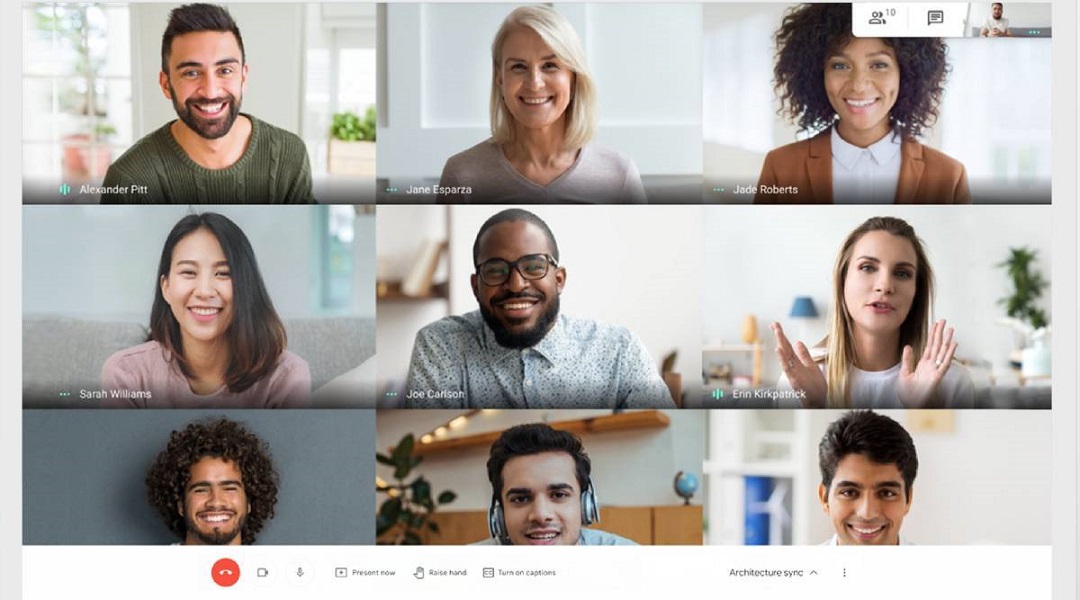
3. Cách gọi google meet như thế nào?
Sau khi đã tìm hiểu được phần mềm meet là gì cùng các tính năng của chúng, Limosa sẽ hướng dẫn bạn đọc cách gọi google meet. Cụ thể:
– Tạo cuộc họp mới
Để bắt đầu tạo một cuộc họp video mới, bạn đọc hãy đăng nhập vào Tài khoản Google hoặc đăng ký tài khoản google meet miễn phí.
– Mời họp trực tuyến
Gửi đường link liên kết hoặc mã cuộc họp của bạn vừa tạo cho bất cứ ai bạn muốn mời người đó để tham gia vào cuộc họp. Đối với các phiên bản Google Meet miễn phí thì khách tham gia sẽ cần tạo tài khoản hoặc đăng nhập vào Tài khoản Google thì mới có thể tham gia vào
– Tham gia cuộc họp
Nhấn vào đường liên kết của cuộc họp theo lời mời của người chủ trì hoặc nhập mã cuộc họp, mật khẩu cuộc họp mà người tổ chức cung cấp vào để tham gia.
4. Cách khắc phục hiện tượng Google Meet không mở được camera
Lỗi không mở được camera là một trong các lỗi phổ biến mà nhiều người dùng khi sử dụng thường xuyên gặp phải. Sau đây Limosa sẽ hướng dẫn cho bạn cách để khắc phục tình trạng này:
– Cách 1: Kiểm tra quyền cho phép truy cập camera của Google Meet đối với người dùng và sau đó nhấn cho phép.
– Cách 2: Kiểm tra camera trên màn hình của có đang dấu gạch chéo đỏ hay không, nếu như có thì bấm vào biểu tượng gạch chéo camera của bạn sẽ được mở ra
– Cách 3: Kiểm tra lại kết nối của máy tính, khởi động lại thiết bị mạng và đường truyền với máy tính kết nối
– Cách 4: Khởi động lại thiết bị và đăng nhập lại Google meet lần mới.
– Cách 5: Đối với 1 số trường hợp khi sử dụng máy tính, người dùng thường có thói quen tắt camera bằng bàn phím mà không hề chú ý. Nếu bạn đã thử các cách trên mà vẫn không khắc phục được tình trạng camera bị tắt thì có thể thử nhấn phím F10 để mở camera của máy tính.
Trên đây là chia sẻ của Limosa về câu hỏi google meet là gì, phần mềm meet là gì, các tiện ích của google meet. Nếu bạn đọc đang sử dụng phần mềm meet và cần được tư vấn thêm thông tin, vui lòng gọi cho Limosa theo HOTLINE 1900 2276 hoặc truy cập website limosa.vn để được hỗ trợ nhé.
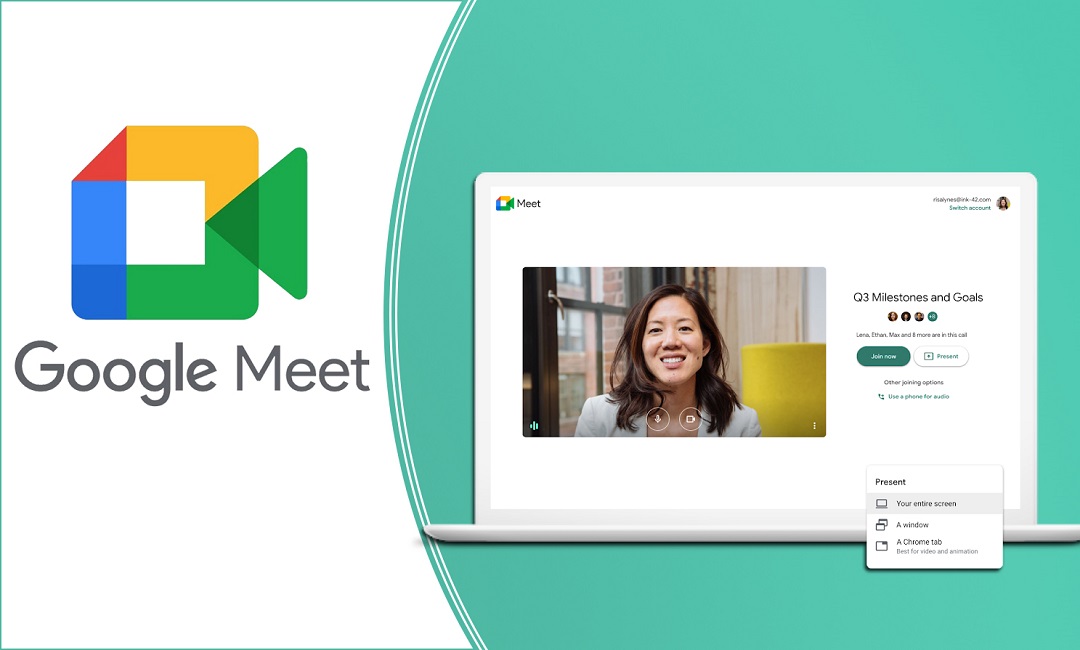
 Thời Gian Làm Việc: Thứ 2 - Chủ nhật : 8h - 20h
Thời Gian Làm Việc: Thứ 2 - Chủ nhật : 8h - 20h Hotline: 1900 2276
Hotline: 1900 2276




